Como criar facilmente o efeito Ken Burns com o DemoCreator?
Muitos vídeos curtos e longos estão circulando na rede mundial de computadores para as mais diversas finalidades. Alguns vídeos têm conteúdo de apresentação, demonstrações, avaliações de aplicativos ou conteúdo de mídia para entreter os espectadores. Isso mostra como os vídeos estão se tornando comuns para a criação de conteúdo desde que muitos sites de mídia e hospedagem de vídeo começaram a apoiá-los. Além de fazer vídeos por meio da gravação da câmera, muitas pessoas também fazem vídeos a partir de imagens estáticas. Isso é feito a partir de uma combinação de muitas imagens diferentes tiradas separadamente, e deseja-se criar um documentário a partir delas.
Os conteúdos de vídeo de fotos são muito fáceis de criar; portanto, você não precisa ter nenhuma habilidade profissional de criação de vídeo. Tudo o que você precisa para produzir seu vídeo maravilhoso é um editor de vídeo estável e suas fotos em ordem. Devido a isso, o editor de vídeo DemoCreator Wondershare é uma ferramenta poderosa capaz de fazer vídeos a partir de fotos estáticas, e você também pode adicionar o Efeito Ken Burns aos seus vídeos.
O que é o Efeito Ken Burns?
Bem, este é um efeito que reproduz os movimentos de uma câmera de vídeo ao gravar conteúdos de vídeo. O efeito leva o nome de Ken Burns, o primeiro videomaker a usar o estilo visual para criar seus documentários. Você pode deslocar e ampliar o DemoCreator sem problemas em seus vídeos. E para você fazer pan e zoom, o Ken Burns Effect cria um zoom suave e pode fazer pan de qualquer imagem estática em um vídeo. A panorâmica está varrendo da direita para a esquerda de suas imagens e a inclinação é disparada de cima para baixo. Fiel aos recursos exclusivos do DemoCreator, um leve movimento dá vida às fotos estáticas!
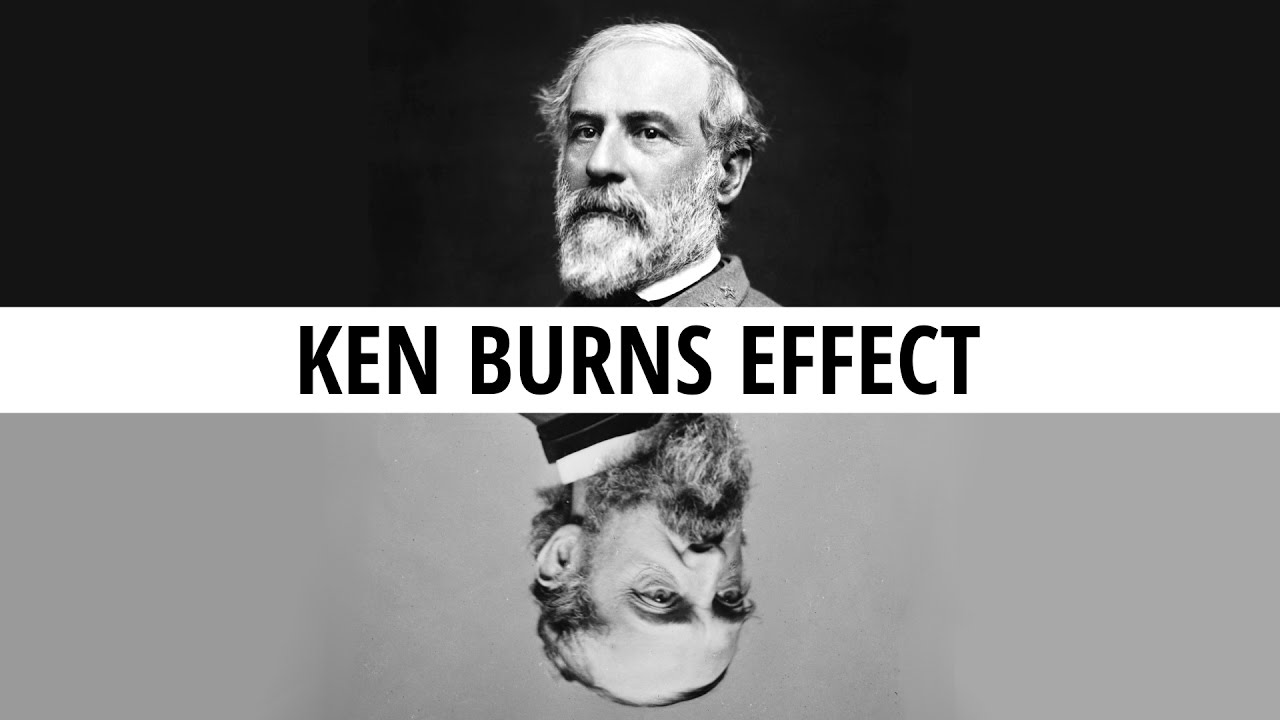
O pan e o zoom do Ken Burns Effect podem ser utilizados para manter o interesse do seu público ao assistir seus vídeos; além disso, o efeito exige uma transição perfeita de uma foto para um vídeo maravilhoso. Continue lendo e descubra como criar um efeito Ken Burns usando a ferramenta de edição de vídeo DemoCreator.
Como fazer facilmente o efeito Ken Burns com o DemoCreator?
Wondershare DemoCreator é uma ferramenta poderosa que permite adicionar música, texto, áudio e a melhor parte, adicionar um efeito Ken Burns. Para deslocar e ampliar seus vídeos usando o DemoCreator, aqui está um guia passo a passo para ajudá-lo a adicionar os efeitos ao conjunto de imagens estáticas.
Passo 1: Baixe e instale o DemoCreator Wondershare
Antes de usar o poderoso software de edição de vídeo, acesse o site principal e baixe o aplicativo. Após o download, instale e execute o aplicativo. Para iniciá-lo, localize o ícone DemoCreator em sua área de trabalho e clique para executar.
 100% seguro
100% seguro 100% seguro
100% seguroPasso 2: Importe sua imagem estática no editor de vídeo DemoCreator
Depois de iniciar o aplicativo, o próximo procedimento é importar as imagens estáticas que você deseja aplicar o Efeito Ken Burns. Para importar suas fotos, siga estas etapas para adicionar as fotos.
- Na interface do Wondershare DemoCreator, clique em 'Arquivo' e selecione 'Importar arquivos de mídia' ou selecione a pasta inteira para importar todas as fotos na pasta clicando em 'Pasta de mídia' em um submenu após importar os arquivos de mídia.
- Clique no botão 'Importar' e selecione 'Importar pasta de mídia' ou 'Importar arquivos de mídia'
- Depois de clicar no botão importar, avance para o ícone 'Adicionar arquivos' para selecionar um arquivo de mídia que deseja usar.
- Na interface principal, clique com o botão direito nele e selecione importar arquivos de mídia. A partir daqui, suas imagens estáticas serão importadas e estarão prontas para uso usando o Wondershare DemoCreator.
Passo 3: Edite a panorâmica e zoom
Na próxima etapa, clique com o botão direito do mouse em uma imagem na linha do tempo criada com base nas fotos adicionadas. Em seguida, clique em cortar e ampliar. Como alternativa, você pode usar os atalhos de teclado, Alt+C, como um atalho para o processo.
Uma janela pop-up será aberta e clique em Panorâmica e Zoom. A partir daqui, dois wireframes aparecerão. Os wireframes indicam o quadro final e o quadro inicial do seu vídeo a partir de imagens estáticas. Você pode personalizar os quadros inicial e final simplesmente ajustando a posição e o tamanho de seus quadros para obter o efeito de equilíbrio desejado. A partir desses ajustes, suas fotos obterão o efeito Ken Burns com o DemoCreator.
Quando terminar, você deve olhar para o vídeo ampliado e confirmar se não há erros visíveis cometidos ao ampliar um vídeo. Se você encontrar algum erro, terá que começar de novo e garantir um vídeo de alta qualidade.
Passo 4: Exportar Vídeo
Após a confirmação de que seu vídeo não contém erros, você deve exportar o vídeo para o formato que desejar, por exemplo, MP3, MOV ou MO4, arquivo dependendo do formato que deseja salvar. Além disso, você também terá que nomear seu arquivo de vídeo e escolher o local de armazenamento padrão para o vídeo em seu dispositivo.
Você tem muitos outros recursos na janela Exportar que pode ajustar para obter um vídeo perfeito, como taxa de bits, taxa de quadros, resolução de vídeo e muitas outras configurações.
Finalmente, você tem um vídeo ampliado. A partir das passos listadas, elas são fáceis de memorizar e você sempre pode criar seus vídeos usando o Wondershare DemoCreator a partir de suas imagens estáticas e até mesmo ter o efeito Ken Burns em seus vídeos.
Apenas algumas dicas para criar um vídeo ampliado, observe o seguinte:
- Sempre certifique-se de que a proporção do zoom do vídeo seja sempre a mesma do formato de saída escolhido
- A qualidade do vídeo de um zoom dependerá do formato de saída até certo ponto. Por exemplo, quando você escolheu grandes dimensões, mas a saída é pequena, a qualidade do vídeo não será boa. Em tais cenários, a grande dimensão de saída é necessária.
Conclusão
Pelas ilustrações, você pode ver que o Wondershare DemoCreator é a melhor ferramenta de edição de vídeo para aplicar o Efeito Ken Burns em fotos estáticas ou até mesmo em vídeos. Como você tem o aplicativo DemoCreator à sua disposição, acesse o site principal, faça o download e instale-o para criar vídeos impressionantes de alta qualidade a partir de imagens estáticas para o seu público.



David
chief Editor